Lisääminen ja vähentäminen Excelissä on helppoa. sinun on vain luotava yksinkertainen kaava, jotta voit tehdä sen. Muista vain, että kaikki Excelin kaavat alkavat yhtäläisyysmerkillä (=), ja voit luoda ne kaavarivin avulla.

Kahden tai useamman luvun laskeminen yhteen yhdessä solussa
-
Osoita mitä tahansa tyhjää solua ja aloita sitten kaava kirjoittamalla yhtäläisyysmerkki (=).
-
Kirjoita yhtäläisyysmerkin perään muutama plusmerkillä (+) erotettu luku.
Esimerkiksi 50+10+5+3.
-
Paina RIVINVAIHTONÄPPÄINTÄ.
Jos käytät esimerkkilukuja, saat tuloksen 68.
Huomautukset:
-
Jos näet odottamasi tuloksen sijaan päivämäärän, valitse solu ja valitse sitten Aloitus-välilehdessä Yleiset.
-
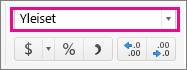
-
Lukujen laskeminen yhteen soluviitteiden avulla
Soluviite yhdistää sarakkeen kirjaimen ja rivin numeron, esimerkiksi A1 tai F345. Jos käytät kaavassa soluviittauksia soluarvon sijaan, voit muuttaa arvoa kaavaa muuttamatta.
-
Kirjoita C1-soluun luku, kuten 5. Kirjoita sitten D1-soluun toinen luku, kuten 3.
-
Aloita kaava kirjoittamalla E1-soluun yhtäläisyysmerkki (=).
-
Kirjoita yhtäläisyysmerkin perään C1+D1.
-
Paina RIVINVAIHTONÄPPÄINTÄ.
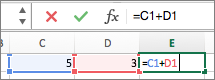
Jos käytät esimerkkilukuja, saat tuloksen 8.
Huomautukset:
-
Jos muutat C1- tai D1-arvon ja painat sitten RIVINVAIHTONÄPPÄINTÄ, E1-arvo muuttuu, vaikka kaava ei muutu.
-
Jos näet odottamasi tuloksen sijaan päivämäärän, valitse solu ja valitse sitten Aloitus-välilehdessä Yleiset.
-
Rivin tai sarakkeen summan laskeminen nopeasti
-
Kirjoita sarakkeeseen tai riviin muutama luku ja valitse sitten täyttämäsi solualue.
-
Katso tilapalkki-kohdassa Summa-kohdan vieressä olevaa arvoa. Summa on 86.
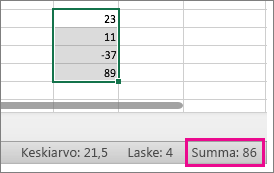
Kahden tai useamman luvun vähentäminen solussa
-
Osoita mitä tahansa tyhjää solua ja aloita sitten kaava kirjoittamalla yhtäläisyysmerkki (=).
-
Kirjoita yhtäläisyysmerkin perään muutama miinusmerkillä (-) erotettu luku.
Esimerkiksi 50-10-5-3.
-
Paina RIVINVAIHTONÄPPÄINTÄ.
Jos käytät esimerkkilukuja, saat tuloksen 32.
Lukujen vähentäminen soluviitteiden avulla
Soluviite yhdistää sarakkeen kirjaimen ja rivin numeron, esimerkiksi A1 tai F345. Jos käytät kaavassa soluviittauksia soluarvon sijaan, voit muuttaa arvoa kaavaa muuttamatta.
-
Kirjoita luku soluihin C1 ja D1.
Esimerkiksi 5 ja 3.
-
Aloita kaava kirjoittamalla E1-soluun yhtäläisyysmerkki (=).
-
Kirjoita yhtäläisyysmerkin perään C1-D1.
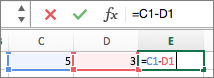
-
Paina RIVINVAIHTONÄPPÄINTÄ.
Jos käytit esimerkkinumeroita, saat tuloksen 2.
Huomautukset:
-
Jos muutat C1- tai D1-arvon ja painat sitten RIVINVAIHTONÄPPÄINTÄ, E1-arvo muuttuu, vaikka kaava ei muutu.
-
Jos näet odottamasi tuloksen sijaan päivämäärän, valitse solu ja valitse sitten Aloitus-välilehdessä Yleiset.
-
Katso myös
Operaattoreiden ja toimintojen järjestyksen laskeminen










